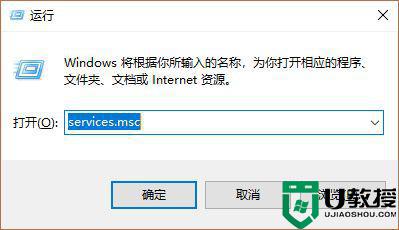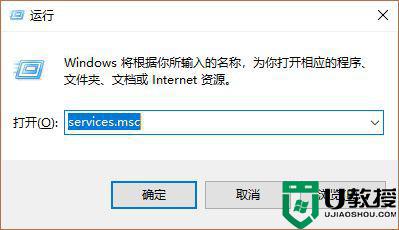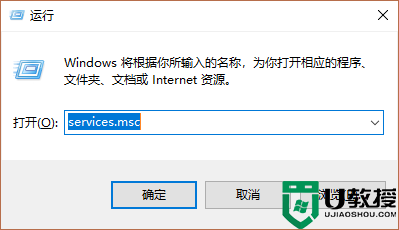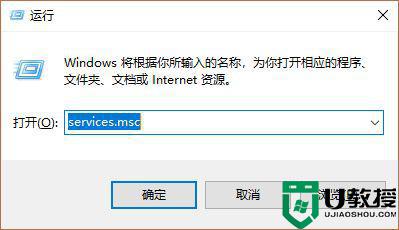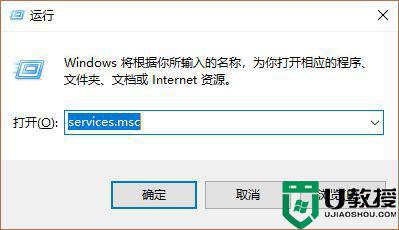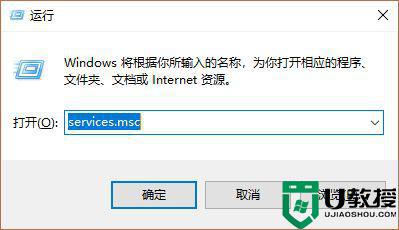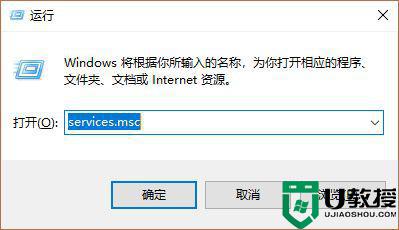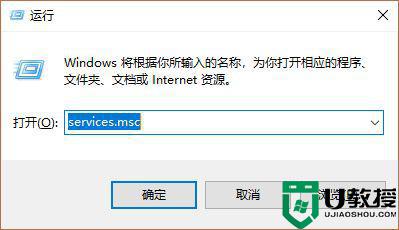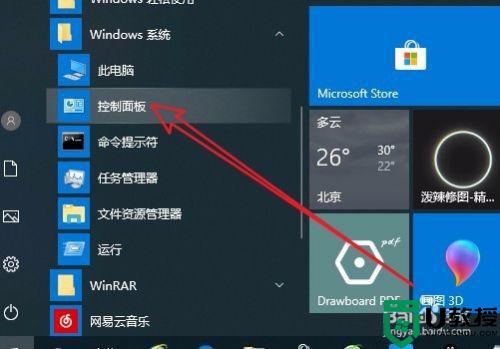win10风扇狂转但是不热台式机解决方法
在长时间运行win10电脑的过程中,硬件的运行就会消耗过大,这时就会产生一定的热量,因此电脑风扇就会启动进行排热,不过有些用户也会遇到win10电脑风扇狂转,可是台式机却没有高温的情况,面对这种现象应该怎么解决呢?这里小编就来告诉大家win10风扇狂转但是不热台式机解决方法。
推荐下载:永久激活win10专业版
具体方法:
1、快捷键“win+r”打开【运行】,在文本框输入“services.msc”后回车打开服务
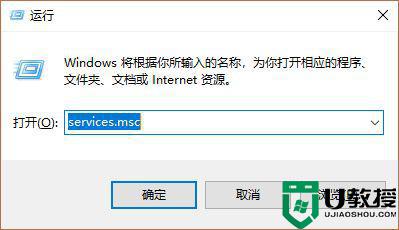
2、在打开的服务界面分别找到【Diagnostic Policy】【Diagnostic Service Host】【Diagnostic System Host】【Connected User Experiences and Telemetry】四项,分别双击后将【启动类型】改为【禁用】
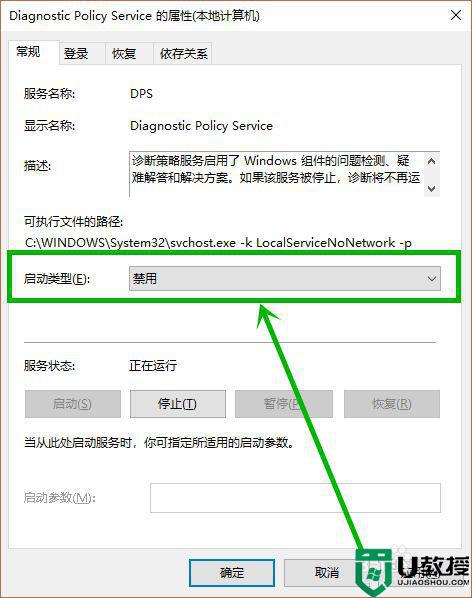
3、下面适合配置不高的电脑可以选择关闭
点击任务栏左下角的小娜图标,然后在搜索框输入“更新”,点击搜素到的【Windows更新设置】选项
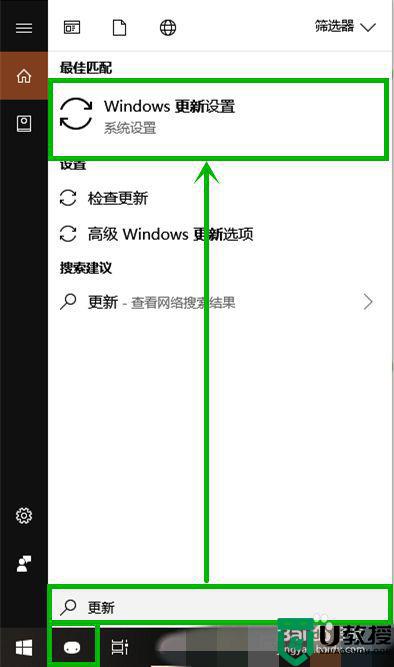
4、在打开的的【windows更新设置】右侧点击【高级选项】选项
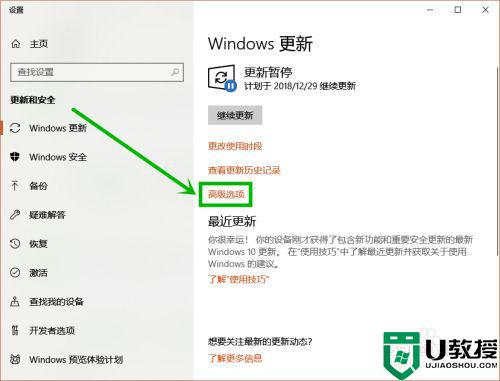
5、在进入高级选项界面后下拉到最底部,点击【传递优化】选项
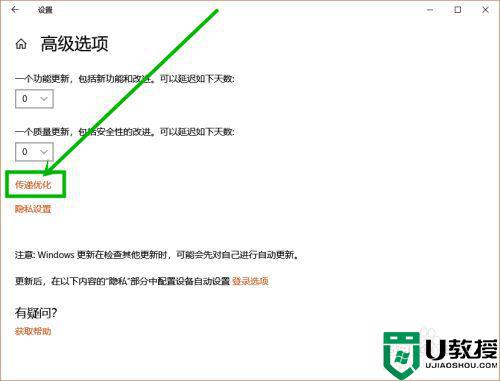
6、进入传递优化界面后,将【允许从其他电脑下载】下面的开关关掉就可以了。如图
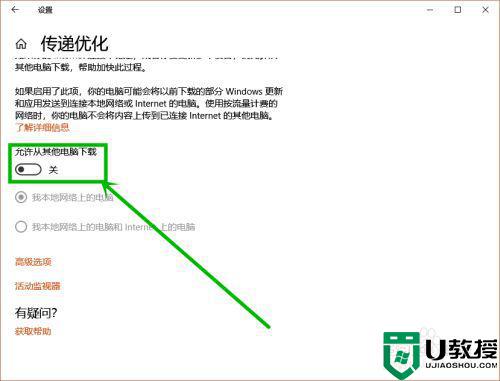
上述就是有关win10风扇狂转但是不热台式机解决方法了,有遇到这种情况的用户可以按照小编的方法来进行解决,希望能够帮助到大家。